כיצד לעדכן DirectX ב-Windows 10
Miscellanea / / April 05, 2023
DirectX הוא רכיב של Windows המסייע לתוכנות, בעיקר לתוכניות משחק, לעבוד ישירות עם חומרת האודיו והווידאו בפלטפורמות של מיקרוסופט. אוסף זה של ממשקי תכנות יישומים (APIs) משתמש בתכונות מאיץ מולטימדיה בחומרה בצורה פרודוקטיבית יותר. מדריך זה יעזור לך בהתקנת הגרסה העדכנית ביותר לעדכון DirectX ב-Windows 10 לעדכון DirectX 11 או 12.
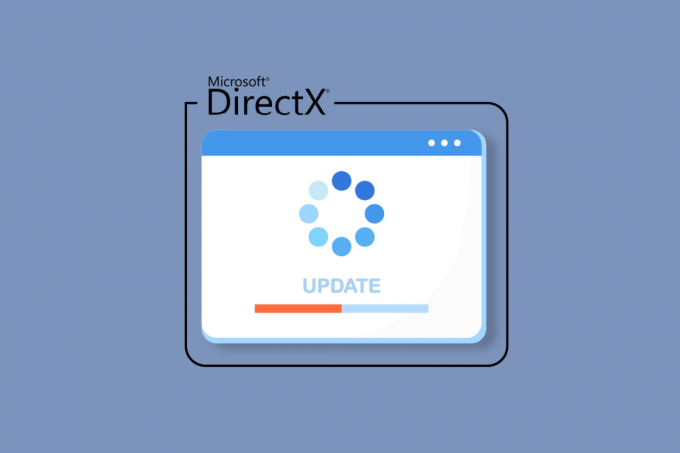
תוכן העניינים
- כיצד לעדכן DirectX ב-Windows 10
- שלב א: בדוק את גרסת DirectX נוכחית
- שלב ב': בדוק את דרישות החומרה והמערכת
- שלב שלישי: בדוק תאימות לגרסת מערכת ההפעלה Windows
- שלב IV: התקן את גרסת DirectX החדשה ביותר באמצעות Windows Update
- שלב V: עדכן באופן ידני דרך אתר DirectX
- טיפ מקצוען: החזר את DirectX לאחור
כיצד לעדכן DirectX ב-Windows 10
DirectX מגיע מותקן מראש ב-Windows אבל זה צריך להתעדכן באופן שוטף על מנת לשפר את ביצועי המשחקים. מיקרוסופט יצרה את המהדורות האחרונות כגון עדכון Direct X 12 כדי לפתור בעיות עם הגרסה הנוכחית של ובכך לשפר את יעילות המשחק. מכיוון שההתקנה של DirectX תלויה ב- גרסת מערכת ההפעלה במחשב Windows שלך, עבור גרסאות שונות של מערכת ההפעלה, יש גרסה אחרת של DirectX שתוכל להתקין.
הערה: אם יש לך macOS שפועל במחשב הנייד או המחשב שלך, DirectX לא יהיה זמין עבורך. DirectX זמין רק עבור גרסאות מערכת ההפעלה של Microsoft Windows.
התהליך לעדכון גרסת ה-DirextX של Windows 10 מוסבר באופן שלב בסעיף הקרוב.
שלב א: בדוק את גרסת DirectX נוכחית
הדבר הראשון שצריך לעשות כדי לעדכן את DirectX Windows 10 הוא לבדוק את הגרסה הנוכחית של DirectX במערכת שלך. ייתכן שהמחשב שלך אינו תומך בעדכון DirectX 12 מכיוון שמערכות המשתמשות ב-GPUs ישנים יותר אינן תואמות לגרסה העדכנית ביותר. לכן, אתה יכול לבצע את השלבים המפורטים להלן כדי להכיר את הדור הנוכחי מראש באופן הבא:
הערה: את אותם שלבים יכולים לבצע גם משתמשי Windows 7 או Windows 8.
1. פתח את שורת החיפוש של Windows במחשב שלך על ידי לחיצה על מקש Windows, הקלד Dxdiag בו, ולחץ על לִפְתוֹחַ כפי שמוצג.

2. לאחר מכן, לחץ על כן ב כלי אבחון של DirectX מיידי.

3. בתוך ה כלי אבחון של DirectX חלון, אתה יכול למצוא את גרסת DirectX שפועל כעת במערכת שלך כפי שמוצג בהדגשה.

קרא גם:כיצד לבדוק את גרסת PowerShell ב-Windows 10
שלב ב': בדוק את דרישות החומרה והמערכת
כעת כשאתה מודע לגרסת ה-DirectX הנוכחית, הגיע הזמן לבדוק את דרישות החומרה והמערכת. מכיוון שהגרסה העדכנית ביותר הזמינה עבור DirectX היא DirectX 12, היא נתמכת על ידי:
- כל הכרטיסים הגרפיים של NVIDIA הבנויים על פסקל, מקסוול, קפלר, אמפר, טורנינג ו
- כל GPU ששמו מתחיל ב-600, 700, 900 או 2000.
כמו כן, סדרת 77xx תומכת בעדכון DirectX 11 וכן ב-12.
שלב שלישי: בדוק תאימות לגרסת מערכת ההפעלה Windows
השיטה הבאה שתבצע היא לבדוק אם גרסת Windows שאתה מפעיל כעת תואמת לגרסת DirectX שאתה מנסה לעדכן. עבור Windows 7, 8 או 10, DirectX 12 עובד מצוין אבל אם אתה נתקל בבעיות אי תאימות בזמן הפעלת משחק במחשב הנייד או במחשב שלך עם Windows 7 ולאחר מכן נסה את עדכון DirectX 11 במקום DirectX 12.
רשימה של גרסאות DirectX הזמינות עבור מערכת ההפעלה Windows מוצגת להלן:
- DirectX 11 הגרסה נתמכת על ידי Windows 7, Windows 8, Windows 10 ו-Windows Server 2008 R2.
- DirectX 11.1 תואם ל-Windows 7 (SP1), Windows 8, Windows 10, Windows RT ו-Windows Server 2012.
- DirectX 11.2 נתמך על ידי Windows 8.1, Windows RT 8.1, Windows 10 ו-Windows Server 2012 R2.
- DirectX 11.3 ו-11.4 ניתן להפעיל רק ב-Windows 10.
- DirectX 12 מגיע מותקן מראש ב-Windows 10.
קרא גם: מהן הדרישות למחשב נייד של Valorant?
שלב IV: התקן את גרסת DirectX החדשה ביותר באמצעות Windows Update
דרך פשוטה להורדת הגרסה האחרונה של DirectX היא פשוט לעדכן את Windows במחשב האישי שלך. אילוץ Windows לעדכן את מערכת ההפעלה שלך יעזור לך להתקין אוטומטית את DirectX 12 או כל גרסה עדכנית אחרת כתואמת למערכת שלך. עקוב אחר המדריך שלנו כיצד להוריד ולהתקין את העדכון האחרון של Windows 10 לעשות את אותו הדבר.

שלב ו': עדכון ידנית באמצעות אתר DirectX
מלבד עדכון Windows, אתה יכול לעדכן את DirectX Windows 10 באופן ידני גם במערכת שלך. ניתן לבצע את השלבים הבאים בכל גרסה של מערכת ההפעלה Windows כדי להתקין את העדכון האחרון של DirectX.
1. הפעל כל דפדפן אינטרנט במחשב ופתח את ה דף הורדה של DirectX.

2. לאחר שבחרתם את שפה, לחץ על הורד.

3. כעת, לחץ על קובץ שהורד.

4. בחר אני מקבל את ההסכם ולחץ על הַבָּא בתוך ה התקנת Microsoft (R) DirectX(R) חַלוֹן.

5. עכשיו, לחץ על הַבָּא שוב.

6. ה הגדרת DirectX יתחיל להתקין כפי שמוצג.

7. עקוב אחר ההוראות שעל המסך כדי להשלים את ההתקנה ו הפעל מחדש את המחשב.
יש לך כעת את הגרסה העדכנית ביותר של DirectX להורדה ותהליך ההתקנה. תהנה מהמשחקים!
קרא גם:כיצד להחזיר עדכוני מנהל התקן ב- Windows 11
טיפ מקצוען: החזר את DirectX לאחור
שיטה נוספת שיכולה לעזור לך לפתור בעיות DirectX במחשב שלך היא להחזיר את הגרסה הנוכחית לאחור במקום לעדכן אותה. אתה יכול לנסות את ההוראות המפורטות למטה כדי לבצע את אותו הדבר במערכת שלך:
הערה: נתוני הערך המוזכרים בשלבים הם בלעדיים לגרסאות חדשות יותר של Windows, כולל Windows XP, Windows Vista ו-Windows 7.
1. פתח את תיבת הדו-שיח הפעלה בלחיצה ימנית על הַתחָלָה סמל ובחר לָרוּץ.
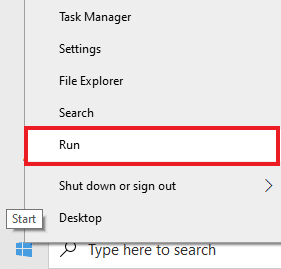
2. עכשיו, הקלד regedit ולחץ להיכנס במקלדת כדי לפתוח עורך רישום.

3. לאחר מכן, נווט אל HKEY_LOCAL_MACHINE\SOFTWARE\מיקרוסופט כפי שמוצג.
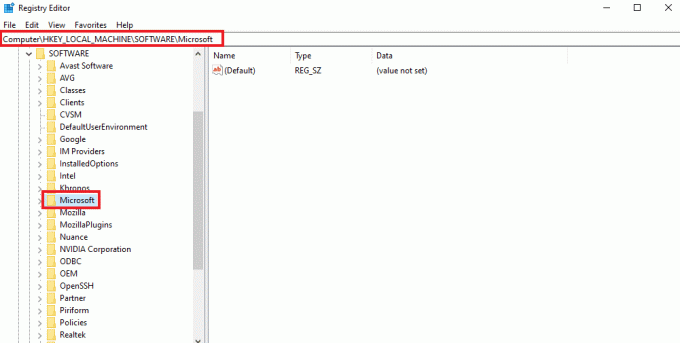
4. כעת, אתר ולחץ על DirectX תיקייה.
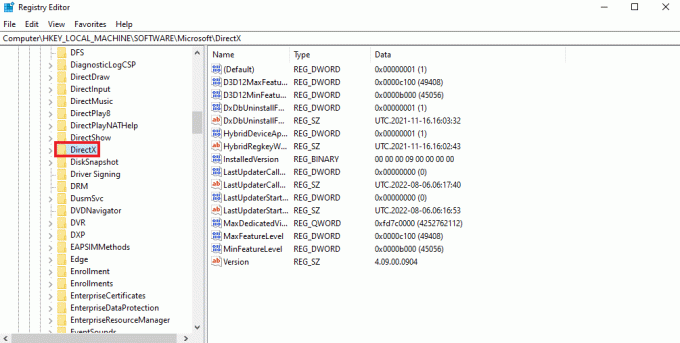
5. לחץ על גִרְסָה, החלף נתוני ערך מ 4.09.00.0904 ל 4.08.00.0904, ולחץ בסדר.

6. עכשיו, סגור את עורך רישום & יציאה.
שאלות נפוצות (שאלות נפוצות)
שאלה 1. כיצד אוכל לעדכן מ-DirectX 10 ל-12?
תשובות כדי לעדכן את גרסת ה-DirectX שלך, בצע את השיטות שהוזכרו לעיל. עם זאת, הקפד לבדוק תחילה את הדרישות הדרושות לעדכון גרסת DirectX מ-10 לגרסה העדכנית ביותר.
שאלה 2. מה עדיף, DirectX 11 או 12?
תשובות ההבדל העיקרי בין DirectX 11 ל-12 הוא ש-DirectX 12 הוא ברמה נמוכה יותר, מה שאומר שהוא מספק שליטה עדינה של האופן שבו המשחק מקיים אינטראקציה עם המעבד וה-GPU של המערכת שלך. בקיצור, DirectX 12 טוב יותר ומספק יותר גמישות וכוח למשתמשים.
שאלה 3. האם DirectX 12 מצוין למשחקים?
תשובות אחד היתרונות הרבים של DirectX 12 הוא ביצועי CPU משופרים. משימוש במעבד ושדרוגי ביצועים אחרים, DirectX 12 אכן מצוין למשחקים.
שאלה 4. האם ניתן להתקין את DirectX 11 ב-Windows 10?
תשובות אין חבילה עצמאית שניתן להשתמש בה כדי להוריד את עדכון DirectX 11 ל-Windows 10. הגרסה האחרונה של DirectX מגיעה מותקנת מראש יחד עם Windows 10.
שאלה 5. כיצד אוכל לבדוק אם המחשב שלי תומך בגרסה הנוכחית של DirectX?
תשובות אתה יכול להתייחס שלב א', שלב ב' ושלב ג' ניתן לעיל כדי לדעת יותר על גרסת DirectX הנוכחית במחשב שלך ואם המחשב שלך תומך בעדכון המסוים הזה של DirectX.
מוּמלָץ:
- תקן שגיאה 0x800705b3 ב-Windows Update
- כיצד להשתמש בכלי האבחון של DirectX ב-Windows 10
- תקן את שגיאת Directx של League of Legends ב-Windows 10
- תקן שגיאת DirectX קטלנית של Final Fantasy XIV
אנו מקווים שהמדריך שלנו כיצד לעדכן את DirectX או הורדת הגרסה האחרונה של Windows 10 היה מועיל. אם יש לך עוד שאלות או הצעות, השאר תגובה למטה.

פיט מיטשל
פיט הוא כותב צוות בכיר ב-TechCult. פיט אוהב כל מה שקשור לטכנולוגיה והוא גם עושה עשה זאת בעצמך נלהב בנשמה. יש לו עשור של ניסיון בכתיבת הנחיות, תכונות ומדריכי טכנולוגיה באינטרנט.



